Comment configurer des serveurs virtuels à l'aide d'un routeur WiFi TP-Link (nouvelle interface utilisateur bleue)
Serveurs virtuels : lorsque vous créez un serveur sur le réseau local et que vous souhaitez le partager sur Internet, Virtual Server peut réaliser le service et le fournir aux utilisateurs Internet. Dans le même temps, le serveur virtuel peut protéger le réseau local car d’autres services sont toujours invisibles sur Internet. Le serveur virtuel peut être utilisé pour configurer des services publics sur votre réseau local, tels que HTTP, FTP, DNS, POP3 / SMTP et Telnet. Un service différent utilise un port de service différent. Le port 80 est utilisé dans le service HTTP, le port 21 dans le service FTP, le port 25 dans le service SMTP et le port 110 dans le service POP3. Veuillez vérifier le numéro du port de service avant la configuration.
Scénario d'application de l'utilisateur
Par exemple, le site Web personnel a été créé sur mon ordinateur personnel (192.168.0.100). J'espère que mes amis sur Internet pourront visiter mon site Web d'une manière ou d'une autre.
Le PC est connecté au routeur avec l' adresse IP WAN 218.18.232.154 .
Routeur LAN WAN: 218.18.232.154
Attribuez une adresse IP statique à votre PC, par exemple 192.168.0.100.
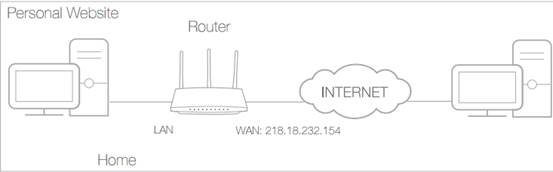
Suivez les étapes ci-dessous:
Remarque: Archer C9 est utilisé pour la démonstration dans cet article.
Étape 1
Accédez à l'interface Web d'Archer C9. Veuillez cliquer sur Comment se connecter à l'interface Web du routeur Wi-Fi (nouvelle interface utilisateur bleue conçue) pour accéder à l'interface Web
Étape 2
Cliquez sur Avancé en haut, puis sur le côté gauche, cliquez sur Transfert NAT-> Serveurs virtuels-> Ajouter.
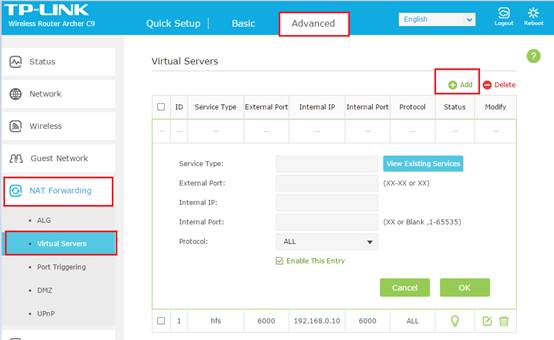
Étape 3
Cliquez sur Afficher les services existants , puis sélectionnez HTTP . Le port externe, le port interne et le protocole seront automatiquement remplis avec le contenu. Entrez l'adresse IP 192.168.0.100 du PC dans le champ IP interne.
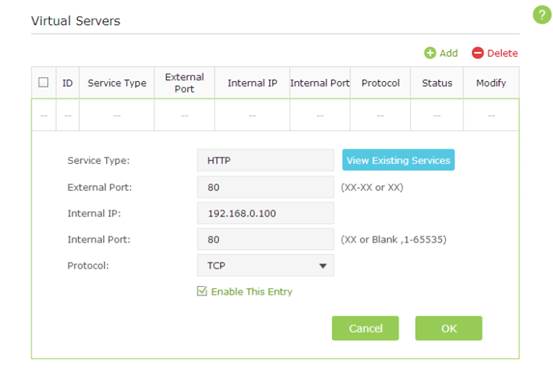
Cliquez sur OK pour enregistrer les paramètres.
Conseils :
1. Il est recommandé de conserver les paramètres par défaut Port interne et Protocole, si vous ne connaissez pas clairement le port et le protocole à utiliser.
2. Si le service que vous souhaitez utiliser ne figure pas dans le type de service, vous pouvez entrer les paramètres correspondants manuellement. Vous devez vérifier le numéro de port requis par le service.
3. Vous pouvez ajouter plusieurs règles de serveur virtuel si vous souhaitez fournir plusieurs services dans un routeur. Veuillez noter que le port externe ne doit pas se chevaucher.
Étape 4 :
Les utilisateurs d’Internet peuvent entrer http: // WAN IP (dans cet exemple: http: // 218.18.232.154) pour visiter votre site Web personnel.
Remarque : vos configurations ne prendront pas effet si la fonction NAT est désactivée. Ensuite, vous devriez aller à la page Avancé > Outils système > Paramètres du système pour activer le NAT.
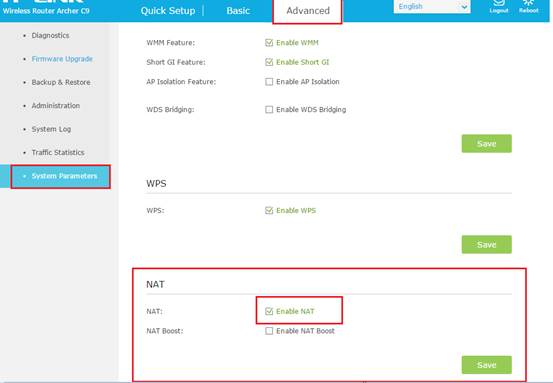
Conseils:
1. L’IP WAN doit être une adresse IP publique. Pour que l'adresse IP du réseau étendu soit attribuée de façon dynamique par le fournisseur de services Internet, il est recommandé d'appliquer et d'enregistrer un nom de domaine pour le réseau étendu (voir Configuration d'un compte de service DNS dynamique). Ensuite, vous pouvez utiliser http: // nom de domaine pour visiter le site Web.
Pour votre référence:
Comment configurer DDNS (DynDNS) des routeurs Wi-Fi (nouvelle interface bleue)
Comment configurer DDNS (NO-IP) des routeurs Wi-Fi (nouvelle interface bleue)
Si vous ne savez pas comment configurer une adresse IP statique sur le périphérique, vous pouvez effectuer une réservation d'adresse. Pour plus d'informations, reportez-vous à la section Procédure de configuration de la réservation d'adresses sur les routeurs Wi-Fi TP-Link (nouvelle interface bleue conçue) , de sorte que l'adresse IP soit toujours attribuée. à l'appareil.
2. Si vous avez modifié le port externe par défaut, vous devez utiliser http: // WAN IP: port externe ou http: // nom de domaine: port externe pour visiter le site Web.
3. Assurez-vous que le serveur est accessible depuis le réseau interne. Vous pouvez vérifier si vous pouvez accéder à ce serveur sur le réseau local. Si vous ne parvenez pas à accéder au serveur du réseau interne, veuillez vérifier les paramètres de votre serveur.
Pour en savoir plus sur chaque fonction et configuration, consultez le Centre de téléchargement pour télécharger le manuel de votre produit.
Est-ce que ce FAQ a été utile ?
Vos commentaires nous aideront à améliorer ce site.